Wenn Sie OpenOffice.org als Textverarbeitung benutzen, kommt es wahrscheinlich vor, dass Sie eine Datei auch als .DOC abspeichern möchten. Das ist vor allem dann der Fall, wenn Sie die Datei an Bekannte schicken möchten, die mit Microsoft Word arbeiten.
So speichern Sie die Datei:
1. Klicken Sie im Menü auf „Datei“ und dann auf „Speichern unter…“

2. Wählen Sie als Dateiformat „Microsoft Word 97/2000/XP (.doc)“ aus.
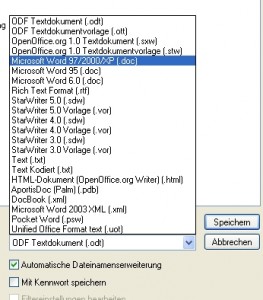
3. Geben Sie einen Dateiname ein und klicken Sie auf „Speichern“.
Haben Sie weitere Fragen zu OpenOffice.org? Stellen Sie sie doch im Forum!
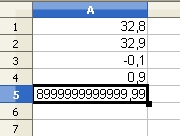
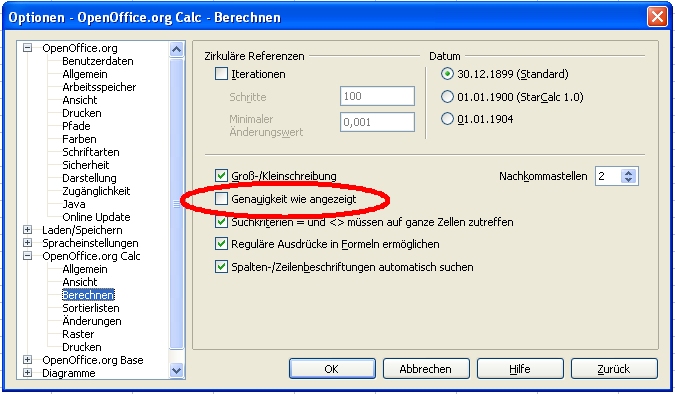
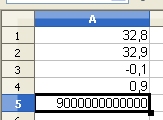



Letzte Kommentare